SQL2008用IP地址不能登陆数据库的解决方法
- 格式:doc
- 大小:159.50 KB
- 文档页数:2

window7系统,
SQL Server 2008 R2正确安装完成之后使用默认计算机名加实例名可以登录,如下图《1.1》《1.2》
图1.1
图1.2
但使用本机IP登录却报错;如下图《1.3》《1.4》
图1.3
图1.4
解决方法:
1.打开“Visual Studio 2008 远程调试器配置向导”如下图《1.5》打开
1.5
安如下步骤完成配置;图《1.6》《1.7》《1.8》《1.9》
1.6
1.7
1.8
1.9
2.打开“SQL Server 配置管理器”;如下图《2.0》
2.0
点击“SQL Server网络配置”;
鼠标左键双击打开“SQLEXPRESS的协议”;
右键单击打开“TCP/IP”属性;
按照图片红色标识处修改
如下图《2.1》《2.2》《2.3》《2.4》
2.1
2.2
2.3
2.4
点击应用、确定。
然后打开“SQL Server服务”;
鼠标右键单击“SQL Server(SQLEXPRESS)”点击“重新启动”图《2.5》《2.6》
2.5
2.6
等待重启完成后打开数据库,输入本机IP登录;问题解决。
图《2.7》《2.8》
2.7
2.8
End of the document。
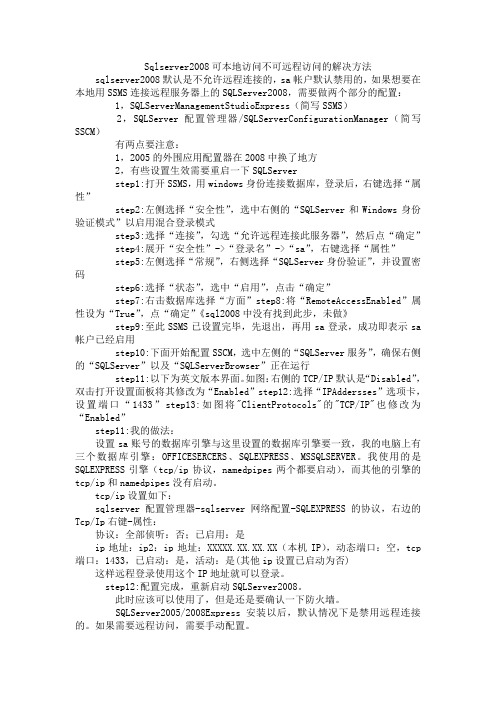
Sqlserver2008可本地访问不可远程访问的解决方法sqlserver2008默认是不允许远程连接的,sa帐户默认禁用的,如果想要在本地用SSMS连接远程服务器上的SQLServer2008,需要做两个部分的配置:1,SQLServerManagementStudioExpress(简写SSMS)2,SQLServer配置管理器/SQLServerConfigurationManager(简写SSCM)有两点要注意:1,2005的外围应用配置器在2008中换了地方2,有些设置生效需要重启一下SQLServerstep1:打开SSMS,用windows身份连接数据库,登录后,右键选择“属性”step2:左侧选择“安全性”,选中右侧的“SQLServer和Windows身份验证模式”以启用混合登录模式step3:选择“连接”,勾选“允许远程连接此服务器”,然后点“确定”step4:展开“安全性”->“登录名”->“sa”,右键选择“属性”step5:左侧选择“常规”,右侧选择“SQLServer身份验证”,并设置密码step6:选择“状态”,选中“启用”,点击“确定”step7:右击数据库选择“方面”step8:将“RemoteAccessEnabled”属性设为“True”,点“确定”《sql2008中没有找到此步,未做》step9:至此SSMS已设置完毕,先退出,再用sa登录,成功即表示sa 帐户已经启用step10:下面开始配置SSCM,选中左侧的“SQLServer服务”,确保右侧的“SQLServer”以及“SQLServerBrowser”正在运行step11:以下为英文版本界面。
如图:右侧的TCP/IP默认是“Disabled”,双击打开设置面板将其修改为“Enabled”step12:选择“IPAddersses”选项卡,设置端口“1433”step13:如图将"ClientProtocols"的"TCP/IP"也修改为“Enabled”step11:我的做法:设置sa账号的数据库引擎与这里设置的数据库引擎要一致,我的电脑上有三个数据库引擎:OFFICESERCERS、SQLEXPRESS、MSSQLSERVER。

SQL Server数据库连接失败错误及解决方法在使用SQL Server 的过程中,用户遇到的最多的问题莫过于连接失败了。
一般而言,有以下两种连接SQL Server 的方式,一是利用SQL Server 自带的客户端工具,如企业管理器、查询分析器、事务探查器等;二是利用用户自己开发的客户端程序,如ASP 脚本、VB程序等,客户端程序中又是利用ODBC 或者OLE DB 等连接SQL Server。
下面,我们将就这两种连接方式,具体谈谈如何来解决连接失败的问题。
一、客户端工具连接失败在使用SQL Server 自带的客户端工具(以企业管理器为例)连接SQL Server时,最常见的错误有如下一些:1、SQL Server 不存在或访问被拒绝ConnectionOpen (Connect())2、用户'sa'登录失败。
原因:未与信任SQL Server 连接相关联。
3、超时已过期。
下面我们依次介绍如何来解决这三个最常见的连接错误。
第一个错误"SQL Server 不存在或访问被拒绝"通常是最复杂的,错误发生的原因比较多,需要检查的方面也比较多。
一般说来,有以下几种可能性:1、SQL Server名称或IP地址拼写有误;2、服务器端网络配置有误;3、客户端网络配置有误。
要解决这个问题,我们一般要遵循以下的步骤来一步步找出导致错误的原因。
首先,检查网络物理连接:ping <服务器IP地址>或者ping <服务器名称>如果ping <服务器IP地址> 失败,说明物理连接有问题,这时候要检查硬件设备,如网卡、HUB、路由器等。
还有一种可能是由于客户端和服务器之间安装有防火墙软件造成的,比如ISA Server。
防火墙软件可能会屏蔽对ping、telnet 等的响应,因此在检查连接问题的时候,我们要先把防火墙软件暂时关闭,或者打开所有被封闭的端口。

SQL Server数据库连接失败错误及解决方法在使用SQL Server 的过程中,用户遇到的最多的问题莫过于连接失败了。
一般而言,有以下两种连接SQL Server 的方式,一是利用SQL Server 自带的客户端工具,如企业管理器、查询分析器、事务探查器等;二是利用用户自己开发的客户端程序,如ASP 脚本、VB程序等,客户端程序中又是利用ODBC 或者OLE DB 等连接SQL Server。
下面,我们将就这两种连接方式,具体谈谈如何来解决连接失败的问题。
一、客户端工具连接失败在使用SQL Server 自带的客户端工具(以企业管理器为例)连接SQL Server时,最常见的错误有如下一些:1、SQL Server 不存在或访问被拒绝ConnectionOpen (Connect())2、用户'sa'登录失败。
原因:未与信任SQL Server 连接相关联。
3、超时已过期。
下面我们依次介绍如何来解决这三个最常见的连接错误。
第一个错误"SQL Server 不存在或访问被拒绝"通常是最复杂的,错误发生的原因比较多,需要检查的方面也比较多。
一般说来,有以下几种可能性:1、SQL Server名称或IP地址拼写有误;2、服务器端网络配置有误;3、客户端网络配置有误。
要解决这个问题,我们一般要遵循以下的步骤来一步步找出导致错误的原因。
首先,检查网络物理连接:ping <服务器IP地址>或者ping <服务器名称>如果ping <服务器IP地址> 失败,说明物理连接有问题,这时候要检查硬件设备,如网卡、HUB、路由器等。
还有一种可能是由于客户端和服务器之间安装有防火墙软件造成的,比如ISA Server。
防火墙软件可能会屏蔽对ping、telnet 等的响应,因此在检查连接问题的时候,我们要先把防火墙软件暂时关闭,或者打开所有被封闭的端口。

SQL Server数据库连接失败错误及解决方法在使用SQL Server 的过程中,用户遇到的最多的问题莫过于连接失败了。
一般而言,有以下两种连接SQL Server 的方式,一是利用SQL Server 自带的客户端工具,如企业管理器、查询分析器、事务探查器等;二是利用用户自己开发的客户端程序,如ASP 脚本、VB程序等,客户端程序中又是利用ODBC 或者OLE DB 等连接SQL Server。
下面,我们将就这两种连接方式,具体谈谈如何来解决连接失败的问题。
一、客户端工具连接失败在使用SQL Server 自带的客户端工具(以企业管理器为例)连接SQL Server时,最常见的错误有如下一些:1、SQL Server 不存在或访问被拒绝ConnectionOpen (Connect())2、用户'sa'登录失败。
原因:未与信任SQL Server 连接相关联。
3、超时已过期。
下面我们依次介绍如何来解决这三个最常见的连接错误。
第一个错误"SQL Server 不存在或访问被拒绝"通常是最复杂的,错误发生的原因比较多,需要检查的方面也比较多。
一般说来,有以下几种可能性:1、SQL Server名称或IP地址拼写有误;2、服务器端网络配置有误;3、客户端网络配置有误。
要解决这个问题,我们一般要遵循以下的步骤来一步步找出导致错误的原因。
首先,检查网络物理连接:ping <服务器IP地址>或者ping <服务器名称>如果ping <服务器IP地址> 失败,说明物理连接有问题,这时候要检查硬件设备,如网卡、HUB、路由器等。
还有一种可能是由于客户端和服务器之间安装有防火墙软件造成的,比如ISA Server。
防火墙软件可能会屏蔽对ping、telnet 等的响应,因此在检查连接问题的时候,我们要先把防火墙软件暂时关闭,或者打开所有被封闭的端口。

SQL Server连接失败错误及解决办法在使用SQL Server 的过程中,用户遇到的最多的问题莫过于连接失败了。
一般而言,有以下两种连接SQL Server 的方式,一是利用SQL Server 自带的客户端工具,如企业管理器、查询分析器、事务探查器等;二是利用用户自己开发的客户端程序,如ASP 脚本、VB程序等,客户端程序中又是利用ODBC 或者OLE DB 等连接SQL Server。
下面,我们将就这两种连接方式,具体谈谈如何来解决连接失败的问题。
一、客户端工具连接失败在使用SQL Server 自带的客户端工具(以企业管理器为例)连接SQL Server时,最常见的错误有如下一些:1、SQL Server 不存在或访问被拒绝ConnectionOpen (Connect())图12、用户'sa'登录失败。
原因:未与信任SQL Server 连接相关联图23、超时已过期图3下面我们依次介绍如何来解决这三个最常见的连接错误。
第一个错误"SQL Server 不存在或访问被拒绝"通常是最复杂的,错误发生的原因比较多,需要检查的方面也比较多。
一般说来,有以下几种可能性:1、SQL Server名称或IP地址拼写有误,若数据库是安装在本机上的话,可在服务器地址栏上输入(一点)“. ”来替代当前SQL Server名称或IP地址;2、服务器端网络配置有误;3、客户端网络配置有误。
要解决这个问题,我们一般要遵循以下的步骤来一步步找出导致错误的原因。
首先,检查网络物理连接:ping <服务器IP地址>或者ping <服务器名称>如果ping <服务器IP地址>失败,说明物理连接有问题,这时候要检查硬件设备,如网卡、HUB、路由器等。
还有一种可能是由于客户端和服务器之间安装有防火墙软件造成的,比如ISA Server。
防火墙软件可能会屏蔽对ping、telnet 等的响应,因此在检查连接问题的时候,我们要先把防火墙软件暂时关闭,或者打开所有被封闭的端口(SQL 默认的端口是1433)。
彻底解决sql 2005 不能通过ip地址远程访问sql 2005 不能通过ip地址远程访问最常用的不能远程访问是因为数据服务本身就没有启用远程连接,解决方法为:在SQLServer 实例上启用远程连接1.指向“开始->程序->Microsoft SQL Server 2005->配置工具->SQL Server 外围应用配置器”2.在“SQL Server 2005 外围应用配置器”页, 单击“服务和连接的外围应用配置器”3.然后单击展开“数据库引擎”,选中“远程连接”,在右边选中“本地连接和远程连接”,再选择要使用的协议,( 这个地方应当启用TCP/IP 和命名管道服务!)单击“应用”,您会看到下消息:“直到重新启动数据库引擎服务后,对连接设置所做的更改才会生效。
”,单击“确定”按钮返回4.展开“数据库引擎”,选中“服务”,在右边单击“停止”,等到MSSQLSERVER 服务停止,然后单击“启动”,重新启动MSSQLSERVER 服务。
启用SQLServer 浏览器服务1.指向“开始->程序->Microsoft SQL Server 2005->配置工具->SQL Server 外围应用配置器”2.在“SQL Server 2005 外围应用配置器”页, 单击“服务和连接的外围应用配置器”3.然后单击展开“SQL Server Browser”,选中“服务”,在右边“启动类型”选择“自动”,再单击“启动”,单击“确定”按钮返回第2种情况为则为多个数据库共存的问题一般为先装了一个sql2000或sql2005 数据库他们占用了TCPIP动态端口:1433 端口ip访问一般直接访问1433端口.sql2000共存解决方法为:点开始->程序->Microsoft SQL Server->服务器网络实用工具->点T CP/IP的属性把默认端口改为除1433 任何另外一个端口不能为0从启下sql2000服务然后点开始->程序-->Microsoft SQL Server 2005>Microsoft SQL Serv er 2005配置工具->SQL Server Configuration Manager->SQL Server 2005 网络配置->xx x的协议双击TCP/IP 先IP地址选项!把TCPIP动态端口改为1433 !从启服务!sql2005共存解决方法为:点开始->程序->Microsoft SQL Server 2005(另外一个2005数据库) ->配置工具->SQL Server Configuration Manager->SQL Server 2005 网络配置->xxx的协议双击TCP/IP 先IP地址选项!把TCPIP动态端口改为除1433 任何另外一个端口不能为0,从启下另外一个数据库的服务.然后点开始->程序->->Microsoft SQL Server 2005(自己要用的那个数据库)->Microsoft SQL Server 2005配置工具->SQL Server Configuration Manager->SQL Server 2005 网络配置->xxx的协议双击TCP/IP 先IP地址选项!把TCPIP动态端口改为1433 !从启服务!。
SQLServer本地数据库登录不上解决⽅法sql本地数据库登录不了的话。
先看看⾃⼰计算机服务 SQL server (MSSQLSERVER) 没有打开的话,请打开。
今天说的情景模式是你误删了windows登录;禁⽤了sa登录;sa密码忘记了;或是你计算机名字被公司修改了,⽼的名字忘记了;⼜或是你⽤的别⼈的之前安装好的SQL数据库,终归,你本地数据库登录不了,⽤不了,拉了胯。
1. 先停了SQL ,打开命令提⽰符,执⾏net stop mssqlserver 就好了。
你去计算机服务⾥⾯停也⾏。
都可以. sql server broswer不能关,⼀直开着2.找到你的SQL安装位置。
sqlservr.exe (找不到可以全局搜索)输⼊路径加上 /m /f 表⽰以最少的配置启动SQL Server实例,会⾃动将服务器置于单⽤户模式3.打开sql数据库的新建查询,执⾏以下代码sp_configure 'show advanced options',1reconfigure--打开xp_cmdshell功能EXEC[sys].[sp_configure]@configname='xp_cmdshell', -- varchar(35)@configvalue=1-- intRECONFIGURE WITH override--修改注册表,修改⾝份验证为混合验证⽅式USE[master]GOEXEC xp_instance_regwrite N'HKEY_LOCAL_MACHINE', N'Software\Microsoft\MSSQLServer\MSSQLServer', N'LoginMode', REG_DWORD, 2GO--创建登录名 DESKTOP-9JU2DAT 为我本地计算机名CREATE LOGIN [DESKTOP-9JU2DAT\Administrator]FROM WINDOWS;GO--赋予登录名的权限为sysadmin DESKTOP-9JU2DAT 为我本地计算器名USE masterGOEXEC[sys].[sp_addsrvrolemember]@loginame='DESKTOP-9JU2DAT\Administrator', -- sysname@rolename= sysadmin -- sysname--关闭xp_cmdshell功能EXEC[sys].[sp_configure]@configname='xp_cmdshell', -- varchar(35)@configvalue=0-- intRECONFIGURE WITH override意思是修改注册表。
SQL server 2005 数据库只能用计算机名连接不能用IP地址
以前就遇到了这个问题,但是由于忘记重启服务了,一直不可以,只好重装了一次,结果还不行,真是差点抓狂了。
这次淡定了,解决方法如下:
1。
Microsoft SQL server 2005——配置工具——SQL Server Configurationg Manager——SQL server 2005 网络配置——MSSQLSERVE的协议,将Named Pipes和TCP/IP均改为已启用。
(如图)
2 如下图,Microsoft SQL server 2005——配置工具——SQL Server Configurationg Manager——SQL server 2005 网络配置——SQL server 2005 服务
选择红圈圈的那个服务,点击右键,重启服务,ok。
3、Microsoft SQL server 2005————配置工具——SQL server 2005 外围应用配置器
选择第一个,
如图所示,选择同时使用TCP/IP和named pipes,应用,确定。
然后再重启一次服务(在上面的图片中有服务,重启即可),一般就可以了。
4。
如果还不行,可以先用计算机名登陆到数据库,单击右键,选择属性。
安全性选项中选择SQL server和windows身份验证模式;
连接中选择允许远程连接到此服务器。
OK,这样应该就可以了。
SQL Server数据库连接失败错误及解决方法在使用SQL Server 的过程中,用户遇到的最多的问题莫过于连接失败了。
一般而言,有以下两种连接SQL Server 的方式,一是利用SQL Server 自带的客户端工具,如企业管理器、查询分析器、事务探查器等;二是利用用户自己开发的客户端程序,如ASP 脚本、VB程序等,客户端程序中又是利用ODBC 或者OLE DB 等连接SQL Server。
下面,我们将就这两种连接方式,具体谈谈如何来解决连接失败的问题。
一、客户端工具连接失败在使用SQL Server 自带的客户端工具(以企业管理器为例)连接SQL Server时,最常见的错误有如下一些:1、SQL Server 不存在或访问被拒绝ConnectionOpen (Connect())2、用户'sa'登录失败。
原因:未与信任SQL Server 连接相关联。
3、超时已过期。
下面我们依次介绍如何来解决这三个最常见的连接错误。
第一个错误"SQL Server 不存在或访问被拒绝"通常是最复杂的,错误发生的原因比较多,需要检查的方面也比较多。
一般说来,有以下几种可能性:1、SQL Server名称或IP地址拼写有误;2、服务器端网络配置有误;3、客户端网络配置有误。
要解决这个问题,我们一般要遵循以下的步骤来一步步找出导致错误的原因。
首先,检查网络物理连接:ping <服务器IP地址>或者ping <服务器名称>如果ping <服务器IP地址> 失败,说明物理连接有问题,这时候要检查硬件设备,如网卡、HUB、路由器等。
还有一种可能是由于客户端和服务器之间安装有防火墙软件造成的,比如ISA Server。
防火墙软件可能会屏蔽对ping、telnet 等的响应,因此在检查连接问题的时候,我们要先把防火墙软件暂时关闭,或者打开所有被封闭的端口。